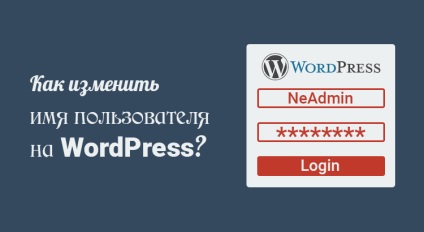
În WordPress, este obișnuit să puneți "admin" ca login al administratorului. Acest lucru a devenit un standard pentru dezvoltatori, deoarece nu uitați că autentificarea (mai ales dacă este instalată pe toate proiectele) nu este necesară. Cu toate acestea, simplitatea excesivă a fost întotdeauna un simbol al apărării slabe. În cazul WordPress, login-ul "admin" uneori simplifică hacking-ul resursei. Răufăcătorul trebuie doar să vă afle parola, care se face în moduri diferite. Prin urmare, pentru a spori securitatea, recomand insistent schimbarea autentificării administratorului la oricare altul, pe cât posibil.
Pe Internet, există o mulțime de moduri de a vă schimba datele de conectare, de la instalarea simplă a plug-in-ului și de la terminarea schimbării tabelelor bazei de date. În curând voi încerca să vorbesc despre toate metodele, dar pentru moment luați în considerare schimbarea datelor de conectare folosind doar panoul de administrare.
Mai întâi mergem la consola de sub login-ul dvs. de administrator:
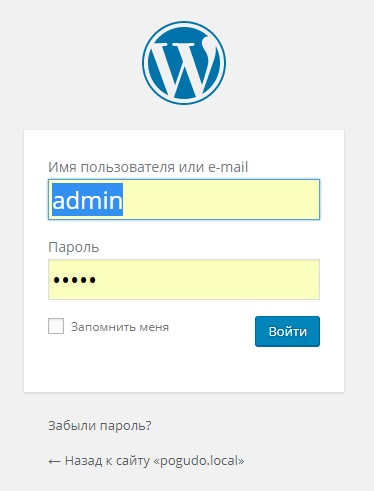
Deschideți meniul "Utilizatori" - "Toți utilizatorii"
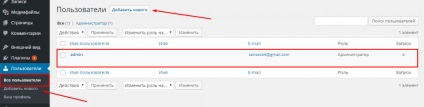
Aici vedem toți utilizatorii înregistrați.
pentru că Nu am nevoie sa inregistrez utilizatori, folosesc doar un singur cont. După cum puteți vedea numele de utilizator, acesta este numele de conectare utilizat la intrarea în consola. Nu puteți schimba numele de utilizator în wordpress, așa că vom crea un profil nou și vom șterge acest nume.
Faceți clic pe "Adăugați noi" în orice mod convenabil (meniul "Utilizatori" - "Adăugați noi" sau alături de numele secțiunii "Utilizatori", așa cum se arată în imaginea de mai sus).
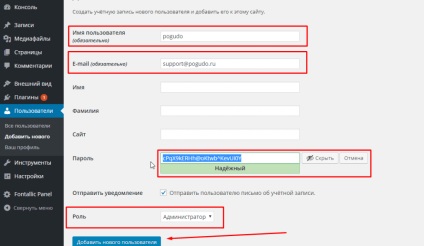
Dați clic pe "Adăugați un utilizator nou".
La această înregistrare este finalizată și rămâne să ștergeți vechea cu login "admin". Dar aceasta este o mică lovitură, deci eliminați imediat că nu va funcționa. În primul rând, lângă admin nu există nici un link roșu pentru a "șterge un utilizator":
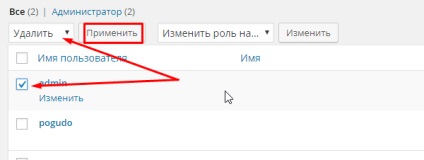
Dar chiar dacă vă arătați imaginația și găsiți încă o cale de îndepărtare - nimic nu va veni din ea:
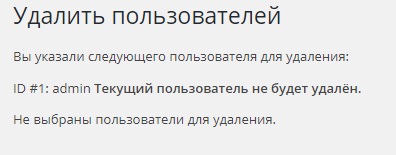
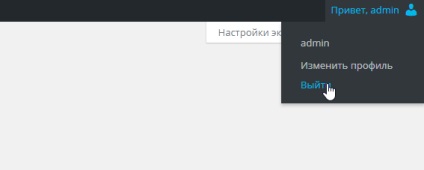
și intrăm sub noi date.
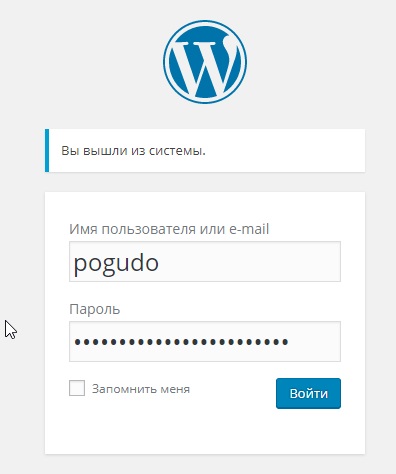
Acum, mergeți la secțiunea "Utilizatori" - "Toți utilizatorii" și dați clic pe linkul "Ștergeți" care se afișează când treceți.
Înainte de confirmare, asigurați-vă că selectați "Conectați tot conținutul: [noua dvs. autentificare]", astfel încât toate înregistrările să fie mutate, nu șterse.
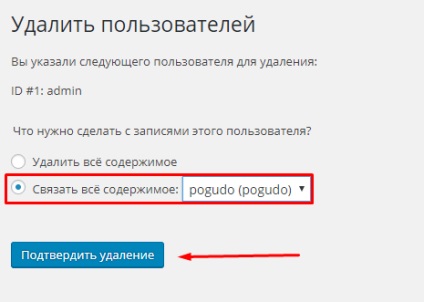
Confirmați ștergerea și este gata!
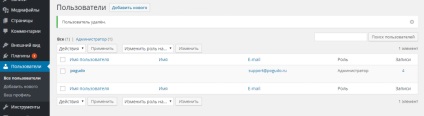
Articole similare
-
Cum de a schimba numele de utilizator pe wordpress admin prin phpmyadmin
-
Schimbați numele de utilizator de wordpress, cum să faceți un site de wordpress
Trimiteți-le prietenilor: